
Køb eller hent emner fra iTunes Store på pc
Du kan købe musik, film, tv-udsendelser og lydbøger i iTunes Store og derefter se eller lytte til emnerne på din computer eller din iPhone, iPad eller iPod touch. Du kan også købe emner på din ønskeliste.
Afhængigt af hvilke indstillinger til Butik du har valgt, skal du måske bruge en adgangskode, når du vil købe eller hente emner.
Søg efter emner
I programmet iTunes
 på din pc skal du skrive søgekriterier til det emne, du vil finde, i søgefeltet i øverste højre hjørne af iTunes-vinduet og derefter klikke på Butik.
på din pc skal du skrive søgekriterier til det emne, du vil finde, i søgefeltet i øverste højre hjørne af iTunes-vinduet og derefter klikke på Butik.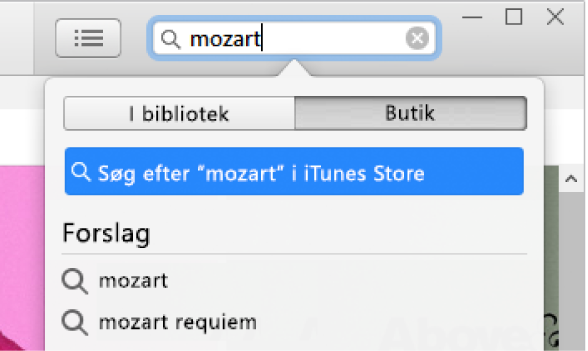
Køb eller hent musik eller film
I programmet iTunes
 på din pc skal du klikke på Butik på navigationslinjen og søge efter det emne, du er på udkig efter.
på din pc skal du klikke på Butik på navigationslinjen og søge efter det emne, du er på udkig efter.
Du kan se et eksempel på et emne, før du køber det, ved at flytte markøren over emnet og klikke på knappen Eksempel
 .
.Du kan hente emnet ved at klikke på knappen, som måske hedder Køb, Gratis eller Abonner eller viser en bestemt pris eller noget andet.
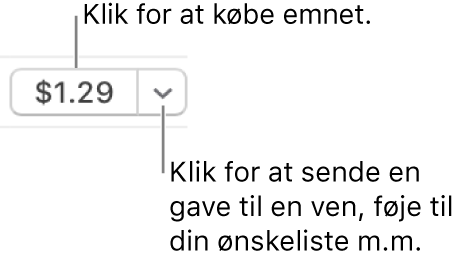
Se Apple-supportartiklen: Tilføj og download musik fra Apple Music, eller køb musik i iTunes Store
Køb eller hent en tv-udsendelse
Du kan købe en enkelt tv-udsendelse og derefter se den på din computer eller på din iPhone, iPad eller iPod touch. Mange udsendelser kan hentes og købes, dagen efter de har været sendt; andre udsendelser er måske ikke tilgængelige før efter nogle dage.
I programmet iTunes
 på din pc skal du klikke på Butik på navigationslinjen og søge efter det emne, du er på udkig efter.
på din pc skal du klikke på Butik på navigationslinjen og søge efter det emne, du er på udkig efter.
Du kan se et eksempel på et emne, før du køber det, ved at flytte markøren over emnet og klikke på knappen Eksempel
 .
.For at hente udsendelsen skal du klikke på knappen, som måske hedder Køb, Gratis, Abonner, viser en bestemt pris eller noget andet.
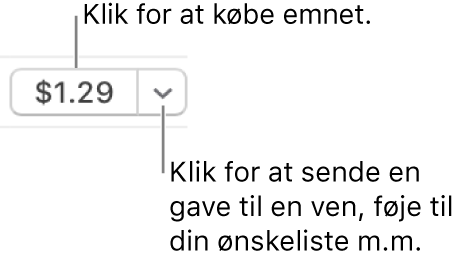
Køb eller hent en sæson af en tv-serie
Du kan købe en hel sæson af en tv-serie fra iTunes Store og derefter se den på din computer eller på din iPhone, iPad eller iPod touch. Det kan være billigere at købe en hel sæson på en gang i stedet for at købe hvert afsnit individuelt.
I programmet iTunes
 på din pc skal du klikke på Butik på navigationslinjen og søge efter den sæson, du er på udkig efter.
på din pc skal du klikke på Butik på navigationslinjen og søge efter den sæson, du er på udkig efter.
Du kan se et eksempel på en sæson, før du køber den, ved at flytte markøren over emnet og klikke på knappen Eksempel
 .
.Du kan hente sæsonen ved at klikke på knappen, som måske hedder Køb, Gratis eller Abonner eller viser en bestemt pris eller noget andet.
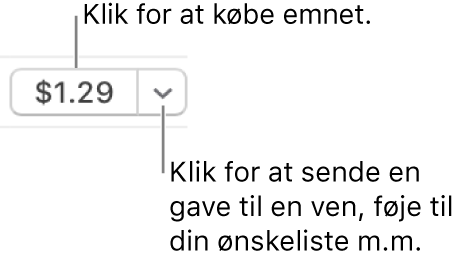
Du har typisk følgende muligheder for at købe eller hente en sæson af en tv-udsendelse (nogle muligheder er ikke tilgængelige til alle udsendelser eller i alle lande eller områder):
Sæsonpas: Til en igangværende sæson. Alle episoder til den igangværende sæson købes, og alle tilgængelige episoder hentes til dit iTunes-bibliotek; nye episoder hentes, når de bliver tilgængelige.
Vigtigt: Når nye episoder bliver tilgængelige, bliver du underrettet via e-mail. Klik på linket i e-mailbeskeden for at hente en ny episode. Hvis du køber et sæsonpaskort og derefter køber en enkelt episode, debiteres din konto med episoden igen.
Køb alle episoder: Til en igangværende sæson. Alle de tilgængelige episoder til den aktuelle sæson købes og hentes, men ikke nye episoder.
Multi-Pass: Til udsendelser, der ikke har traditionelle “sæsoner” (f.eks. nyhedsudsendelser). Den seneste episode hentes; hver tilbageværende episode hentes, når den bliver tilgængelig.
Køb sæson: Til en afsluttet sæson. Alle episoder købes og hentes.
Køb eller hent en lydbog
Du kan købe lydbøger og derefter lytte til dem på din computer, iPhone, iPad eller iPod touch. Mange lydbøger indeholder et eksempel, du kan lytte til, før du køber bogen. Eksempler hentes kun til din enhed. Indtalte programfiler købt i iTunes Store har endelsen .m4b.
I programmet iTunes
 på din pc skal du klikke på Butik på navigationslinjen og søge efter den lydbog, du er på udkig efter.
på din pc skal du klikke på Butik på navigationslinjen og søge efter den lydbog, du er på udkig efter.
Du kan se et eksempel på en lydbog, før du køber den, ved at flytte markøren over emnet og klikke på knappen Eksempel
 .
.For at hente lydbogen skal du klikke på knappen, som måske hedder Køb, Gratis, Abonner, viser en bestemt pris eller noget andet.
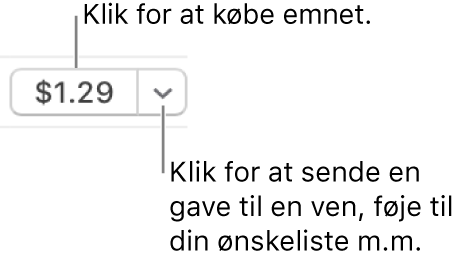
Vælg kvaliteten på videoafspilning eller formatet til overførsler af film og tv-udsendelser
I programmet iTunes
 på din pc skal du vælge Rediger > Indstillinger.
på din pc skal du vælge Rediger > Indstillinger.Gør et af følgende:
Vælg formatet til overførsler: Klik på Overførsler, og vælg derefter “Hent HD-videoer i fuld størrelse”, “Hent SD-videoer i høj kvalitet” eller begge muligheder.
Nogle film og tv-udsendelser fås i HD-format (high definition). Af disse fås nogle både i formaterne 1080p og 720p. Hvis du vælger HD, og der findes en film eller tv-udsendelse i 1080p-format, henter iTunes 1080p-versionen.
Vælg kvaliteten på videoafspilning: Klik på Afspilning, klik derefter på lokalmenuen Kvalitet på videoafspilning, og vælg en mulighed.
Hvis du vil se film i HD-kvalitet og tv-udsendelser på en computer, der ikke understøtter HD, kan du vælge God. Så afspiller iTunes dem i SD-format (Standard Definition).
Se Hvis du har problemer med at bruge iTunes Store, hvis du ikke kan browse, logge ind på eller købe musik i iTunes Store. Hvis du har brug for hjælp til et køb, kan du se Apple-supportartiklen Anmodning om refundering for apps eller indhold, der er købt hos Apple.